Kā uzskaitīt instalētās paketes Ubuntu
Ubuntu operētājsistēmā ir daudz iepriekš instalētu pakotņu. Bet jūs varat arī instalēt jaunas paketes, lai uzlabotu savu Ubuntu pieredzi kā lietotājam. Dažreiz ir jānoskaidro, cik pakotņu ir instalēts, vai ir instalēta konkrēta pakete vai nav, kāda šīs pakotnes versija ir instalēta, kādai arhitektūrai pakete pieder utt. Labā ziņa ir tā, ka jūs varat uzzināt visu šo informāciju.
Es jums parādīšu, kā atrast šo informāciju šajā rakstā. Es izmantošu Ubuntu 17.10 izveicīgs Aardvark visām demonstrācijām. Tātad sāksim.
Uzskaitiet visas instalētās paketes:
Jūs varat izmantot komandrindas utilītu 'dpkg', lai no termināļa uzskaitītu visas jūsu Ubuntu operētājsistēmas instalētās programmatūras paketes.
Palaidiet šo komandu, lai iegūtu visu instalēto Ubuntu pakotņu sarakstu:
$ dpkg - saraksts
No komandas izvades var redzēt, ka pirmā kolonna atgādina instalētās pakotnes statusu. Otrā kolonna ir pakas nosaukums. Trešā kolonna ir pakotnes versija. Ceturtā kolonna ir pakotnes arhitektūra. Piektā kolonna ir iepakojuma apraksts.
Divi burti 'ii' šeit nozīmē, ka pakotne ir jāinstalē, un tā ir instalēta. Pirmais burts apraksta vēlamo pakas statusu. Otrais burts apraksta paketes pašreizējo statusu.
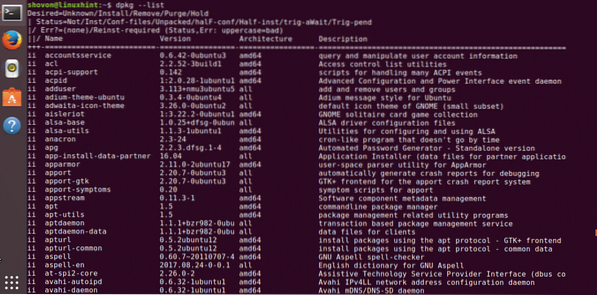
Atrodiet, vai ir instalēta noteikta pakete:
Pieņemsim, ka jums ir dators ar instalētu Ubuntu, un jūs vēlaties uzzināt, vai ir instalēta openssh pakotne. To var viegli izdarīt. Jūs varat palaist 'dpkg -list' tāpat kā iepriekš un filtrēt izvadi ar 'grep' vai 'egrep' utt.
Palaidiet šo komandu, lai uzzinātu, vai pakotne openssh ir instalēta:
$ dpkg - saraksts | grep openssh
Jūs varat redzēt, ka manā Ubuntu 17 ir instalēti pakotnes openssh-client, openssh-server un openssh-sftp-server.10 operētājsistēma.
Vai varat pateikt šo paku versiju? Nu jūs varat. Ir 7.5p1-10
Varat arī pateikt arhitektūru, kas šajā gadījumā ir amd64.

Varat arī pievienot vairāk nosacījumu. Tāpat kā tas, vai ir instalēta noteikta konkrētas pakotnes versija. Noskaidrosim, vai 2. nano versija.8 ir uzstādīts.
Palaidiet šo komandu, lai uzzinātu, vai 2. nano.8 ir uzstādīts:
$ dpkg - saraksts | grep nano | grep 2.8
Var redzēt, ka paka tika atrasta.

Jūs varat pievienot jebkuru nosacījumu skaitu, vienkārši izmantojiet vairāk grep komandu.
Uzziniet, cik daudz pakotņu ir instalēts:
Jūs varat arī uzzināt, cik daudz pakotņu ir instalētas jūsu Ubuntu operētājsistēmā. Tas ir mazliet grūts, bet tas ir iespējams. Viss, kas jums jādara, ir saskaitīt rindu skaitu no komandas 'dpkg -list' izvades un atņemt galvenes paņemto rindu skaitu. Tieši tā.
No iepriekšējās izejas jūs varat redzēt, ka galvene sastāv no 5 rindām. Tāpēc mums no produkcijas jāatņem 5 rindas.
Palaidiet šo komandu, lai uzzinātu, cik pakotņu ir instalēts:
$ echo $ (('dpkg --list | wc -l' - 5)) Var redzēt, ka manā Ubuntu operētājsistēmā šobrīd ir instalētas 1570 pakotnes.
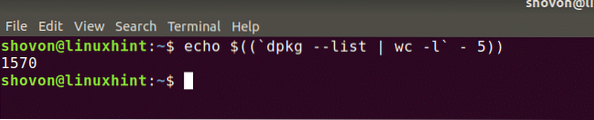
Tātad, kā jūs uzskaitāt instalētās pakotnes Ubuntu 17.10 Mākslīgais Aardvark. Paldies, ka izlasījāt šo rakstu.
 Phenquestions
Phenquestions


